Ekstrak Audio Dari Video Dengan 7 Aplikasi Ini
Diterbitkan: 2020-07-17Dilema umum adalah ketika Anda memiliki video tetapi hanya menginginkan bagian audio saja. Mungkin musik dari video yang ingin Anda miliki dalam format MP3, atau sesuatu dari YouTube yang ingin Anda dengarkan daripada menonton.
Ada sejumlah alat yang dapat Anda gunakan jika Anda ingin mengekstrak audio, suara, atau musik latar dari file video. Sementara beberapa di antaranya sederhana, konverter audio satu tujuan, yang lain adalah aplikasi perangkat lunak multi-tugas yang dapat membantu Anda memecahkan berbagai masalah terkait audio.

Lihat alat terbaik untuk mengekstrak audio dari video dan pilih yang sesuai dengan kebutuhan Anda.
Ekstrak Audio Dari Video Menggunakan Alat Online
Jika video yang Anda kerjakan tidak terlalu besar dan satu-satunya hal yang perlu Anda lakukan adalah mengekstrak audio, salah satu alat daring berikut akan melakukannya. Alat-alat ini gratis dan mudah digunakan. Keuntungan terbesarnya adalah Anda tidak perlu menginstal perangkat lunak apa pun untuk menggunakannya.
Konverter Video Freemake
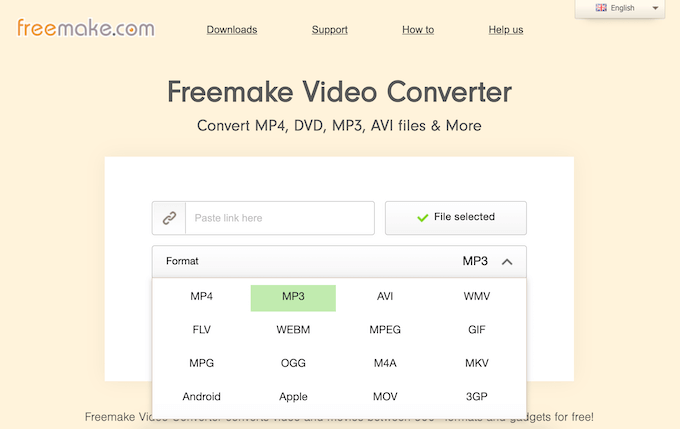
Freemake Video Converter adalah alat web gratis yang dapat Anda gunakan untuk mengekstrak audio dari file video Anda secara online. Konverter memiliki antarmuka yang sangat sederhana dan mendukung lebih dari 500 format.
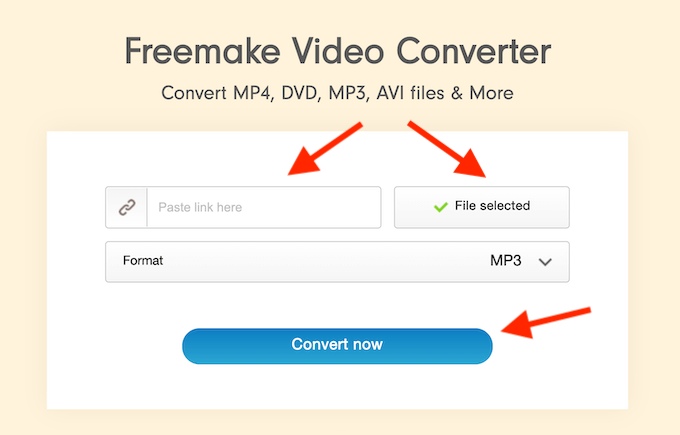
Untuk memisahkan audio dari video, buka situs web, lalu tempel tautan ke file video atau unggah ke situs web. Di bawah Format , pilih format audio pilihan Anda dan klik Konversi sekarang . File audio Anda akan diunduh secara otomatis.
Anda dapat menggunakan Freemake Video Converter online, atau mengunduhnya secara gratis dan menggunakannya untuk memotong video, menambahkan subtitle, atau bahkan menyalin dan membakar DVD/Blu-ray.
Pengekstrak Audio
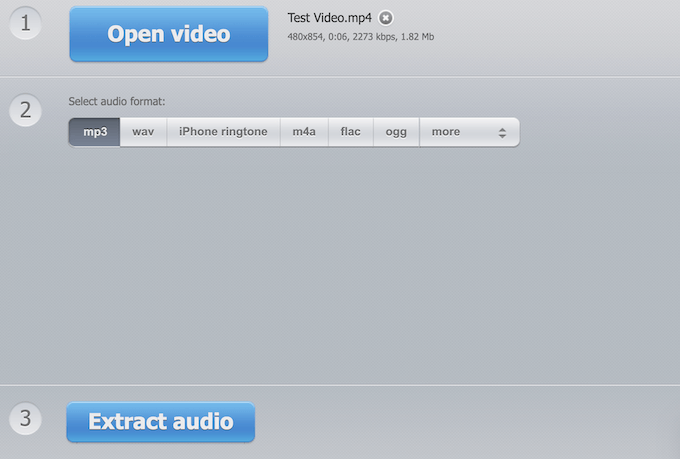
Audio Extractor adalah situs web tujuan tunggal yang memungkinkan Anda mengekstrak suara dari file video dari berbagai format. Proses memisahkan audio Anda dari video bahkan lebih mudah di sini.
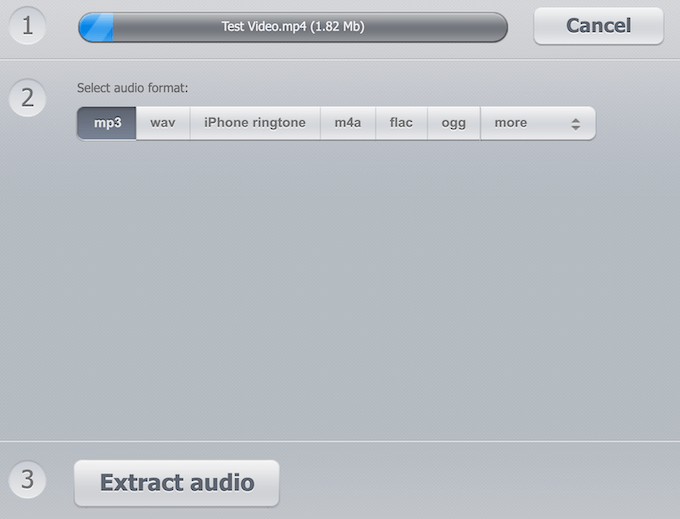
Buka situs web dan klik tombol biru Buka video untuk memilih file Anda. Setelah video Anda dimuat, pilih format audio keluaran, dan klik Ekstrak audio . Aplikasi kemudian akan membawa Anda ke layar unduh dengan file audio Anda.
Alat Offline Untuk Mengekstrak Audio Dari Video
Jika Anda memerlukan lebih banyak fitur atau opsi format audio dan video yang berbeda, pilih salah satu aplikasi berikut. Meskipun alat ini memungkinkan Anda melakukan lebih banyak hal dengan file video dan audio, beberapa di antaranya memerlukan langganan berbayar. Anda juga harus mengunduh aplikasi ini sebelum dapat menggunakannya.
Ekstraktor Audio AoA
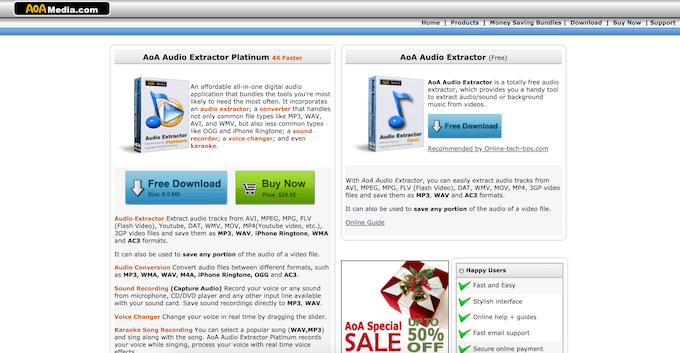
AoA Audio Extractor adalah aplikasi yang sangat berguna yang memungkinkan Anda untuk menarik audio dari AVI, MPEG/MPG, FLV, DAT, WMV, MOV, MP4, atau 3GP dan menyimpannya ke dalam MP3, WAV, atau AC3.
Anda dapat memilih untuk mengunduh versi gratis atau AoA Audio Extractor Platinum seharga $29,95. Platinum menawarkan lebih banyak fungsionalitas, seperti konversi audio, perekaman suara, dan pengubah suara di atas ekstraktor audio standar.
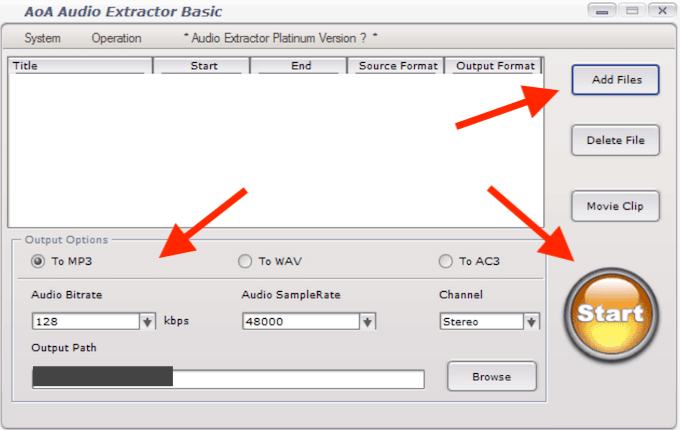
Untuk mengekstrak audio dari file video, buka aplikasi dan klik Tambahkan File . Pilih satu atau beberapa video yang audionya ingin Anda ambil. Di bawah Output Options , pilih format audio pilihan Anda. Buat penyesuaian lain seperti menentukan jalur keluaran untuk audio Anda, lalu klik Mulai . Temukan file audio Anda di lokasi yang Anda tentukan sebelumnya.
Kenekatan
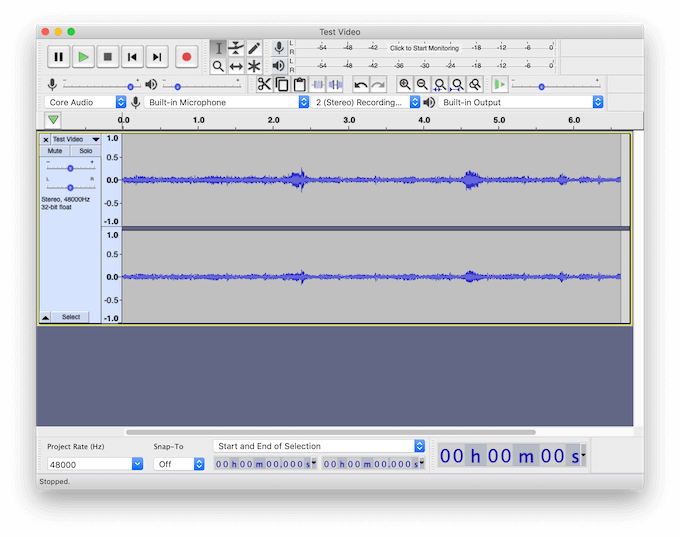
Audacity adalah aplikasi serbaguna yang dapat Anda gunakan untuk memisahkan audio dari video. Ini adalah editor audio sumber terbuka dan gratis yang tersedia di setiap platform PC.

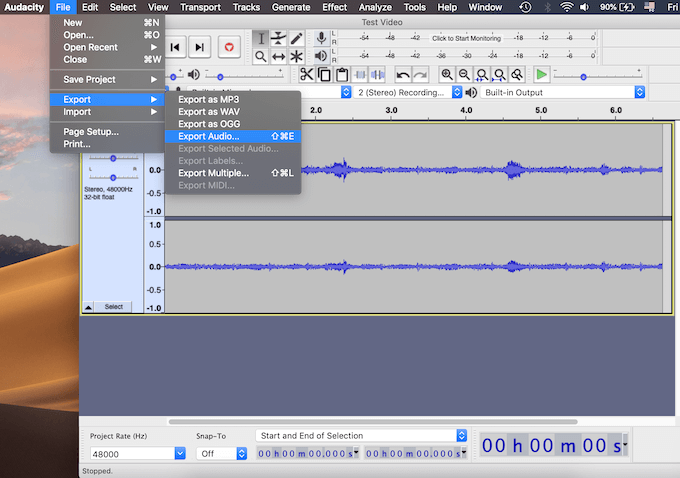
Di Audacity, Anda dapat mengekstrak audio dari file video menggunakan plugin perpustakaan LAME dan FFmpeg. Buka video Anda dan ikuti jalur File > Export > Export Audio . Pilih format audio dan tujuan file dan klik Simpan .
Anda juga dapat menggunakan Audacity untuk menyelesaikan tugas lain, seperti menghilangkan kebisingan latar belakang, meningkatkan kualitas suara, dan bahkan menggunakannya untuk produksi musik.
Audisi Adobe
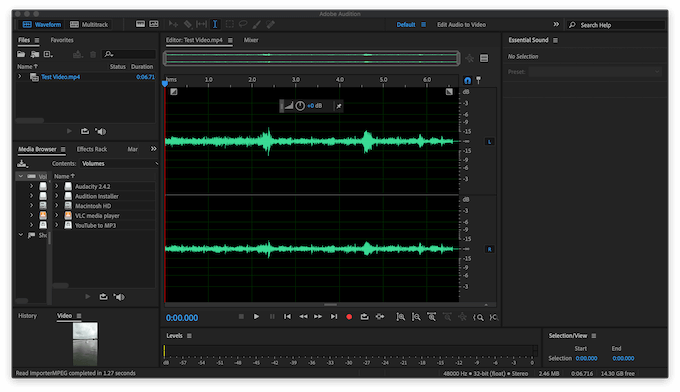
Adobe Audition adalah opsi premium untuk pengguna tingkat lanjut dan bagi mereka yang membutuhkan lebih banyak dari perangkat lunak konversi audio mereka. Audition cukup banyak Photoshop untuk file audio Anda. Praktis tidak ada batasan untuk apa yang dapat Anda lakukan dalam perangkat lunak ini.
Namun, ini datang dengan biaya. Anda dapat menggunakan uji coba gratis Adobe Audition, tetapi setelah 7 hari Anda harus membeli salah satu paket langganan Adobe Creative Cloud untuk terus menggunakannya.
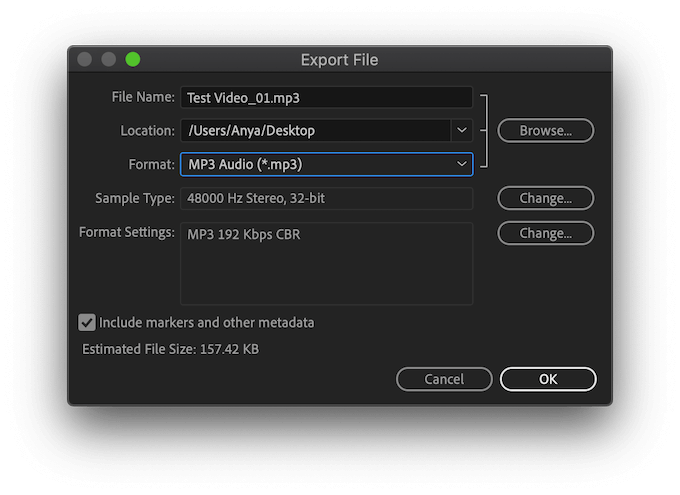
Untuk memisahkan audio dari video, buka file video di Adobe Audition. Dari menu pita di bagian atas layar, pilih File > Ekspor > File…
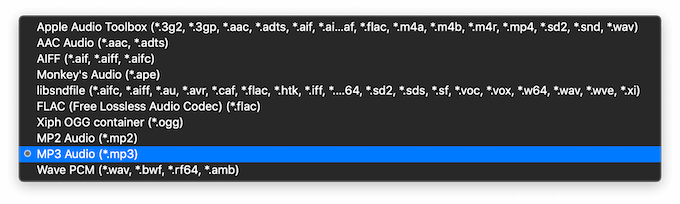
Di menu Ekspor File , pilih format audio dan tujuan file yang diinginkan. Klik OK untuk mengunduh file audio Anda.
Aplikasi Untuk Mengekstrak Audio Dari Video YouTube
Jika Anda mencari aplikasi yang akan bekerja dengan video YouTube secara khusus, lihat konverter audio berikut. Pastikan Anda hanya mengunduh video domain publik atau konten yang diizinkan untuk diunduh oleh pemiliknya untuk menghindari pelanggaran hak cipta.
Konverter YouTube Ke MP3 MediaHuman

Jika Anda menginginkan aplikasi independen khusus untuk memisahkan audio dari video YouTube, konverter audio MediaHuman harus menjadi pilihan nomor satu Anda. Alat ini gratis dan mudah digunakan.
Untuk menarik audio dari YouTube, unduh dan jalankan aplikasi, jatuhkan tautan YouTube ke jendela utama dan klik Mulai . Anda akan menyiapkan file audio yang diinginkan beberapa saat kemudian. Beberapa fitur yang paling berguna dari aplikasi ini termasuk unduhan massal dan opsi untuk menyinkronkan aplikasi dengan iTunes.
Pemutar Media VLC
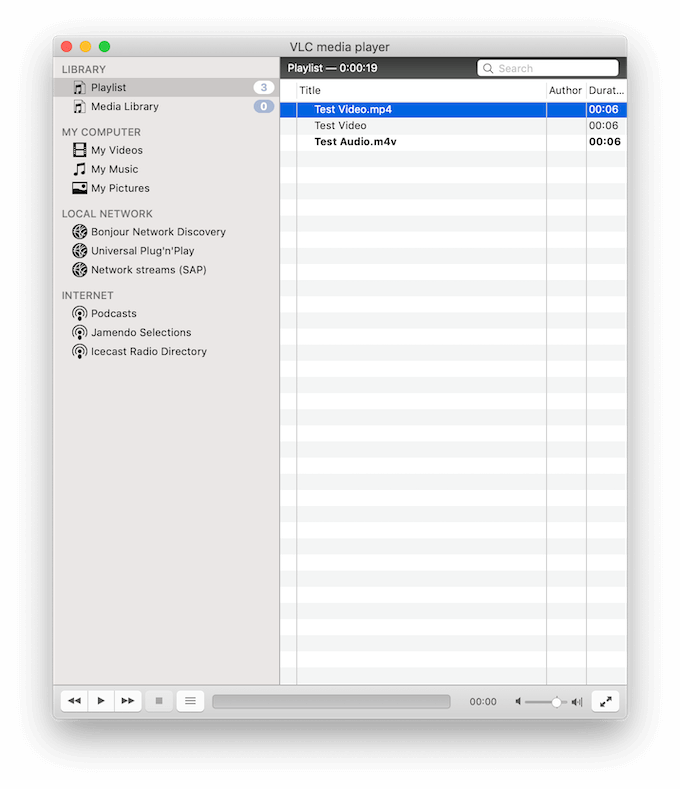
VLC Media Player dikenal sebagai pemutar video terutama. Namun, VLC memiliki banyak kemampuan pengeditan dan konversi yang berbeda. Anda dapat menggunakan VLC Media Player untuk menyalin audio dari YouTube, serta menarik audio dari file video lainnya.
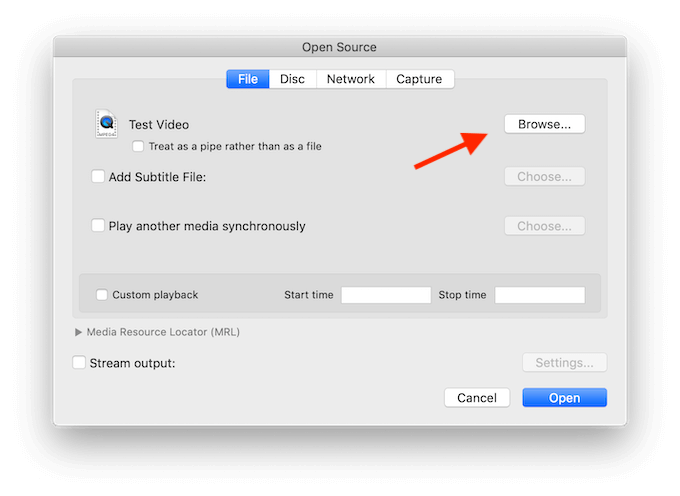
Untuk mengekstrak audio dari video, dari menu pita VLC pilih File > Advanced Open File .
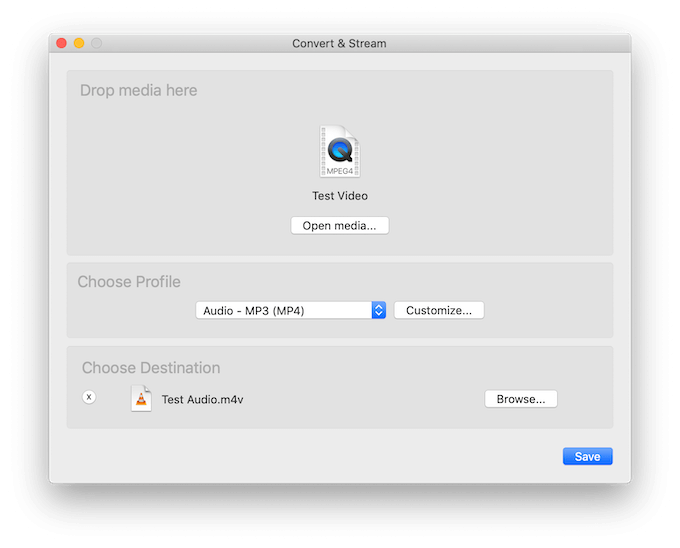
Saat Anda membuka file video di aplikasi, kembali ke menu File dan pilih Convert / Stream . Anda akan menemukan file audio Anda disimpan di tujuan yang Anda pilih.
VLC Media Player gratis dan tersedia untuk diunduh di semua platform utama.
Nikmati Audio Dan Video Secara Terpisah
Sekarang setelah Anda mengetahui cara mengekstrak audio dari video apa pun, Anda dapat menggunakan keterampilan ini untuk menghemat waktu dan tenaga dalam kehidupan sehari-hari. Dengarkan video YouTube favorit Anda seolah-olah itu adalah podcast, atau tarik musik dari klip video dan gunakan sebagai nada dering.
Sudahkah Anda mencoba mengekstrak audio dari video sebelumnya? Alat apa yang Anda gunakan? Bagikan pengalaman Anda dengan pengeditan audio di komentar di bawah.
